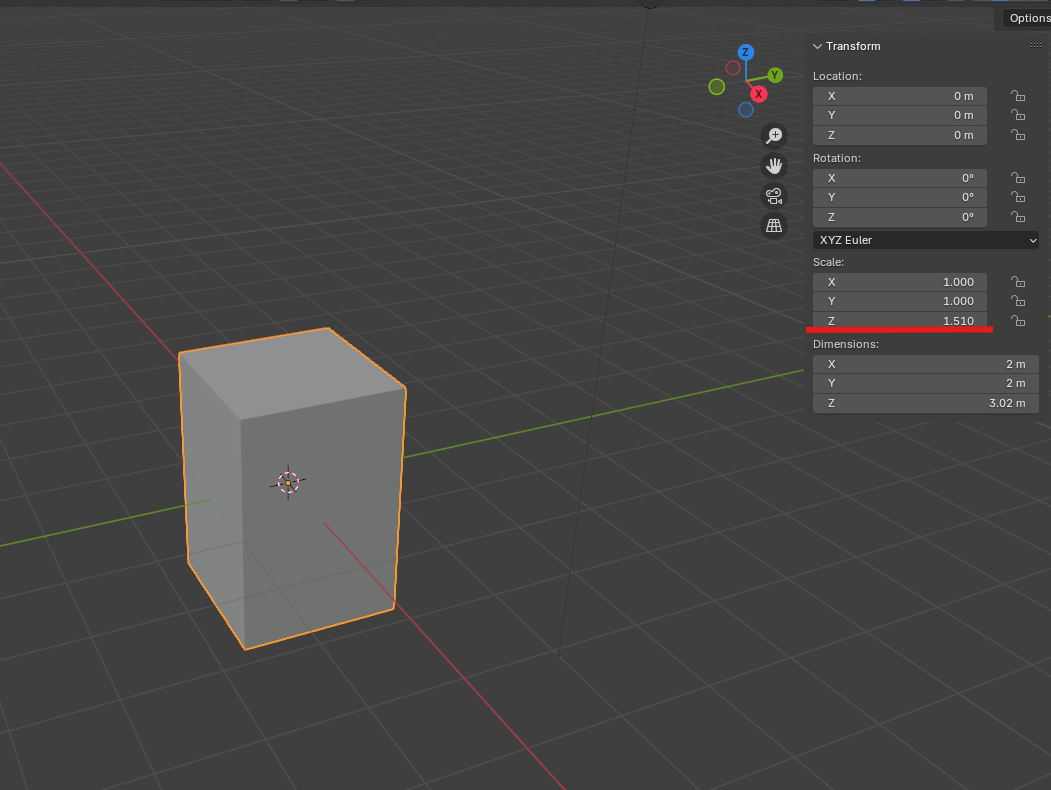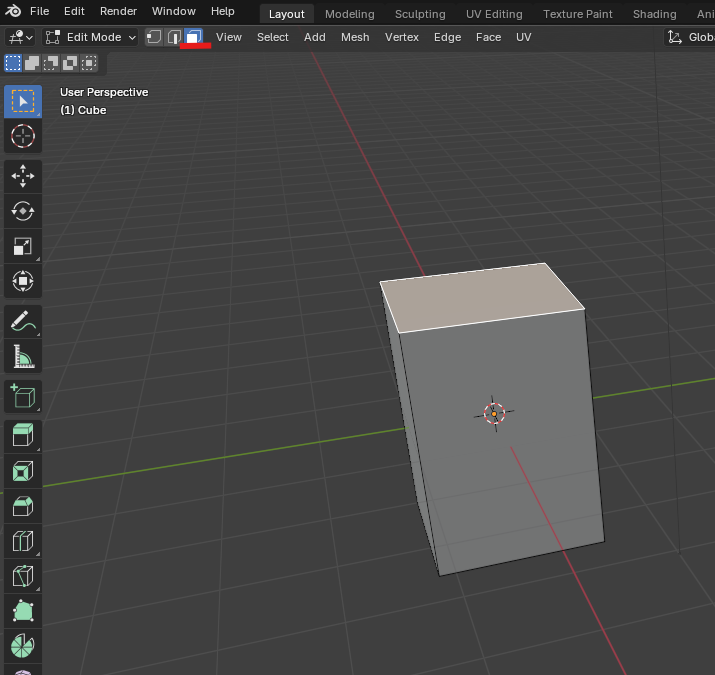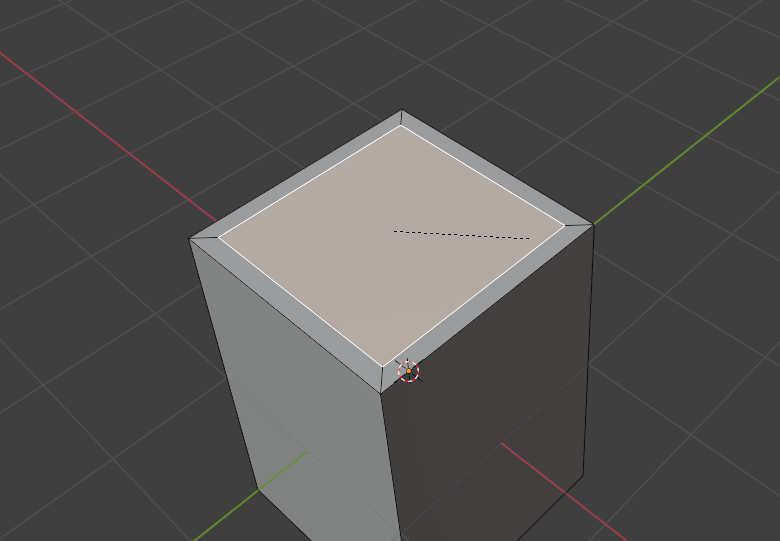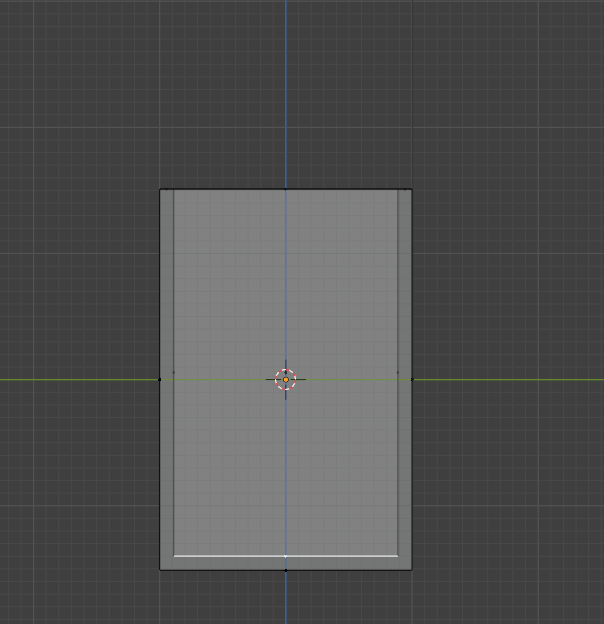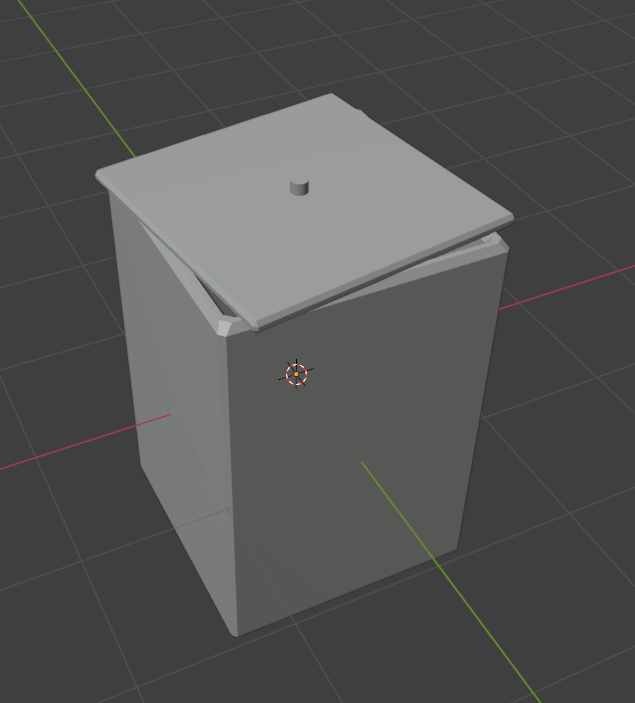Практическая работа: Моделирование простого объекта с использованием инструмента Extrude
Освоение инструмента выдавливания (Extrude) для моделирования сложной геометрии из примитивов.
Практическая работа №8
Цель работы
Научиться моделировать простой контейнер с внутренним пространством и крышкой, используя выдавливание внутрь и точное позиционирование объектов.
Задание
Выполните следующие действия в среде Blender:
Ожидаемый результат:
- Модель ящика с полостью и отдельной крышкой.
- Аккуратные фаски по краям, ручка на крышке.
Вопросы для самоконтроля:
- Чем отличается Inset от Extrude?
- Какие шаги нужны, чтобы создать полость в модели?
- Какие модификаторы или инструменты позволяют сделать сглаживание краёв?